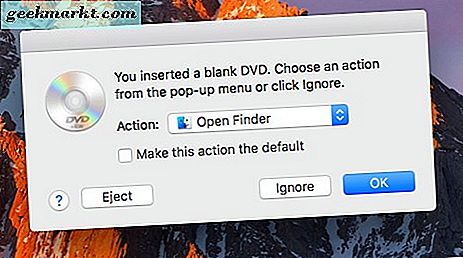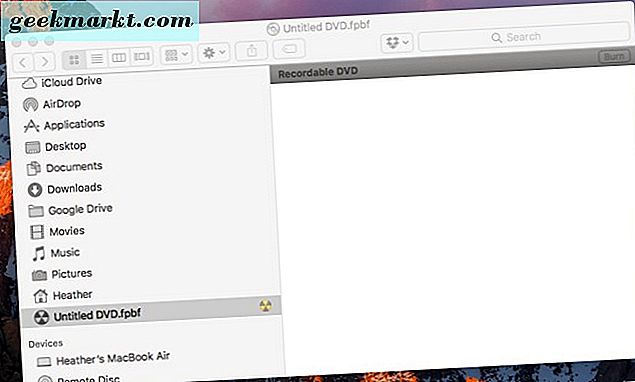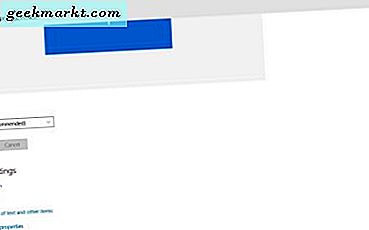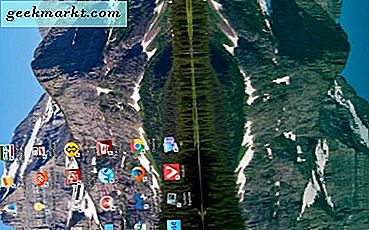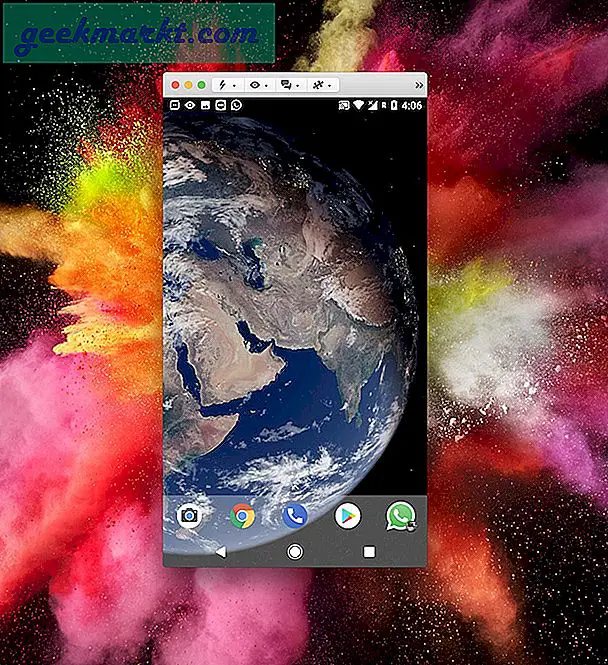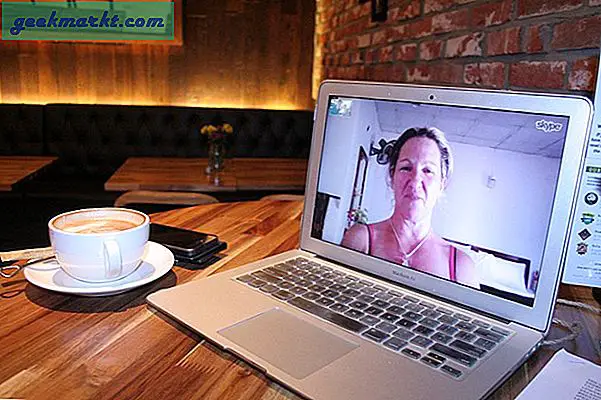Có lẽ bạn muốn tạo một DVD ảnh hoặc tệp từ máy Mac của mình. Hoặc có thể bạn muốn tạo bản sao lưu để có bản sao MacOS trên tay, vì vậy bạn sẽ tạo một ổ đĩa USB có khả năng khởi động hoặc một đĩa DVD. Chúng tôi sẽ giải thích và chỉ cho bạn cách ghi một đĩa DVD với MacOS.
Nếu máy Mac của bạn không có ổ đĩa quang tích hợp, bạn sẽ cần có ổ đĩa di động — chẳng hạn như Apple SuperDrive của Apple như chúng tôi có.
Chèn đĩa DVD và ghi
- Đưa đĩa DVD trắng vào ổ đĩa quang của bạn. Tiếp theo, bạn sẽ thấy một cửa sổ bật lên cảnh báo bạn về thực tế là bạn vừa chèn một đĩa DVD trắng.
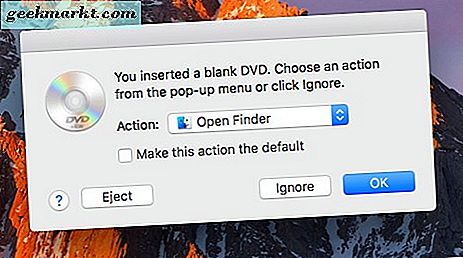
- Trong trường "Hành động", chọn "Mở Trình tìm kiếm" và đặt làm tác vụ mặc định của bạn nếu bạn muốn.
- Tiếp theo, bạn sẽ nhấp vào nút "OK" và DVD trống sẽ xuất hiện trên màn hình của bạn.
- Nhấp đúp vào biểu tượng “DVD không có tiêu đề”. Bạn có thể kéo và thả các tệp, thư mục, ứng dụng và từ máy tính để bàn vào khu vực DVD có thể ghi.
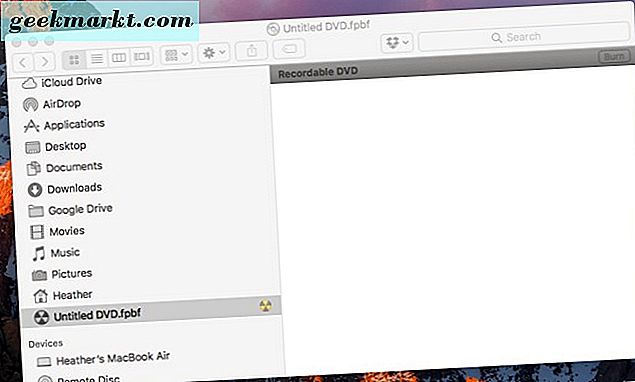
- Một tùy chọn khác là định vị ứng dụng, tệp, thư mục, ảnh, v.v. sau đó kéo chúng trực tiếp vào biểu tượng DVD trên màn hình. Thao tác này cũng mở cửa sổ “Ghi” ở trên trên màn hình máy Mac của bạn.

Trong cửa sổ ghi, hãy chuẩn bị các tệp, thư mục, ứng dụng, v.v. được đặt tên như thế nào, vì đó là cách chúng xuất hiện trên đĩa DVD sau khi đã hoàn thành Khi bạn đã sẵn sàng, hãy nhấp vào “Ghi ”Ở phía trên bên phải.
Tệp DMG
Nếu bạn đang cố gắng ghi một tệp .dmg, bạn có thể điều khiển bấm vào nó. Để thực hiện điều đó, nhấn “Control”, sau đó nhấp chuột vào tệp .dmg. Tiếp theo, cuộn xuống cho đến khi bạn có thể chọn “Ghi hình ảnh đĩa” từ danh sách. Hộp có nội dung “Ghi đĩa trong Apple Super Drive” sẽ mở ra trên màn hình. Cuối cùng, bạn sẽ nhấp vào “Ghi” để tạo hình ảnh trên đĩa DVD được chèn vào.
Đó là nó! Giờ đây, các tệp, thư mục, v.v. của bạn được ghi vào đĩa DVD, chính xác cách bạn đã sắp xếp chúng.